DataNumen Outlook Password Recovery V1.1.0.0 英文安装版
DataNumen Outlook Password Recovery是一款操作简单的outlook密码恢复工具,如果你的outlook文件不小心丢失了,可以尝试通过这款工具来进行修复,如果你忘记了密码的加密PST文件,那么这个工具,你可以很容易地恢复密码,并访问PST文件中的内容。
很多win10用户在更新之后进不了桌面,进入不了系统等各种问题,一般这种情况都是最新的更新BUG导致的,知道简单的设置就可解决了,但是每个人电脑都会有些不一样,下面来看看详细的解决教程吧。
win10更新进不了桌面怎么办:
方法一:
建议您尝试将该补丁卸载,再停用Windows update服务,并耐心等待微软的后续更新。
方法二:
使用电源按钮来重启计算机三次,进入Windows恢复环境,选择“疑难解答”—“高级选项"—“回退到以前版本”。
方法三:
您可以尝试按住“Shift”键点击重启,进入高级修复界面,
在疑难解答>>命令提示符中运行以下命令检查您的系统:
在管理员命令提示符下键入以下命令:sfc /SCANNOW,

如果检查到问题,但无法修复,你看看有使用下面的命令:
Dism /Online /Cleanup-Image /ScanHealth
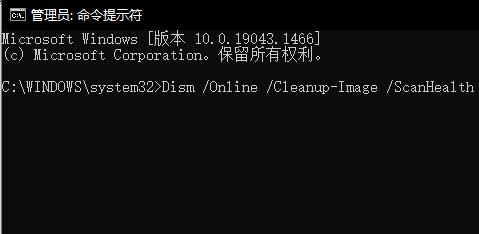
这条命令将扫描全部系统文件并和官方系统文件对比,扫描计算机中的不一致情况。
Dism /Online /Cleanup-Image /CheckHealth
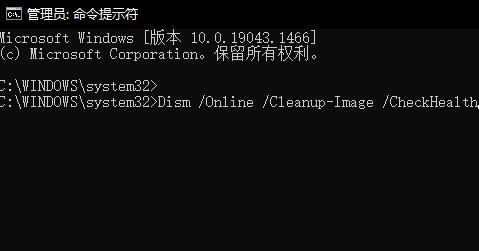
这条命令必须在前一条命令执行完以后,发现系统文件有损坏时使用。
DISM /Online /Cleanup-image /RestoreHealth

这条命令是把那些不同的系统文件还原成官方系统源文件。
完成后重启,再键入以下命令:sfc /SCANNOW,
检查系统文件是否被修复。
你可能还想看:win10更新后无法进入系统 | win10更新失败无限重启
热门教程 周 月
克拉克拉如何开直播?克拉克拉开直播的方法
8次 2联想电脑Win10摄像头用不了怎么办?
7次 3迅雷影音怎么开启无痕模式?迅雷影音无痕模式启用方法
7次 4Win10怎么取消开机pin登录?取消开机pin登录教程
6次 5升级Win11后Office还能用吗?升级Win11后Office是否还能用详细介绍
6次 6Wps自动保存怎么设置
6次 7怎么开启电脑的TPM 2.0?开启TPM2.0图文教程
6次 8暴风影音中如何看3D电影?暴风影音中3D电影的方法步骤
6次 9BlueStacks蓝叠怎么更换背景?蓝叠模拟器背景更换方法简述
6次 10怎么避开Steam启动游戏?免Steam启动游戏教程
6次Win10 KB5005033怎么卸载 Win10 KB5005033卸载方法
21次 2万能Win11激活秘钥分享 Win11免费激活码
17次 3迅雷影音怎么开启无痕模式?迅雷影音无痕模式启用方法
11次 4怎么避开Steam启动游戏?免Steam启动游戏教程
11次 5暴风影音中如何看3D电影?暴风影音中3D电影的方法步骤
10次 6Win10无法连接打印机并提示0x00004005错误代码怎么办?
10次 7爱思助手怎么从电脑导入视频?
10次 8BlueStacks蓝叠怎么更换背景?蓝叠模拟器背景更换方法简述
10次 9克拉克拉如何开直播?克拉克拉开直播的方法
10次 10Windows11正式版什么时候推送?Win11更新推送时间
9次最新软件